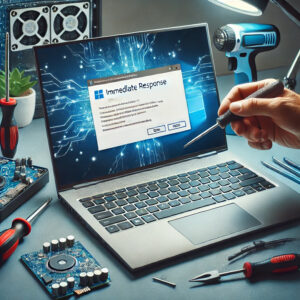故障したWindowsパソコンの修理方法と費用の目安

Windowsパソコンが突然故障すると、多くの方が困惑し、どうすればよいのか悩みますよね。
特に初心者にとっては、パソコン修理の方法や費用についての知識が不足していることが多いです。
本記事では、パソコン修理のプロとして、
・故障したWindowsパソコンの修理方法
・予想される費用の目安
上記について詳しく解説します。
これにより、あなたが適切な対応を取り、費用を抑えて修理を進める手助けをします。
よくあるWindowsパソコンの故障原因
まず、Windowsパソコンの故障原因について理解することが重要です。
これにより、適切な修理方法を選択し、必要な費用を見積もることができます。
ハードウェアの故障
ハードディスクの破損、メモリの不具合、電源ユニットの故障などが一般的です。
これらの問題は、突然のシャットダウンや起動しないといった症状を引き起こします。
ソフトウェアの問題
ウイルス感染、OSの不具合、ドライバのエラーなどが考えられます。
これらは、起動ループやブルースクリーンなどの問題を引き起こすことがあります。
ハードディスクの故障
ハードディスクが故障すると、データの読み書きができなくなり、パソコンの起動が遅くなったり、フリーズしたりします。
特に、異音がする場合はハードディスクの物理的な故障が疑われます。
電源トラブル
パソコンが全く起動しない場合や、電源が入ってもすぐに切れてしまう場合は、電源ユニットやバッテリーに問題があるかもしれません。
自分でできるパソコン修理方法
多くの故障は、初心者でも自分で修理できる場合があります。
以下に、一般的な故障に対する修理方法を紹介します。
システムの再起動
システムがフリーズしたり、応答しない場合、まずは再起動を試してみましょう。
多くのソフトウェア関連の問題は、再起動で解決することが多いです。
ウイルススキャンの実行
ウイルスやマルウェアによる問題が疑われる場合、ウイルス対策ソフトを使ってフルスキャンを実行します。
ウイルスを除去することで、システムの正常な動作が回復することがあります。
システムの復元
最近の更新やインストールが原因でシステムが不安定になった場合、システムの復元を試みることで、問題が解決することがあります。
これにより、パソコンを以前の正常な状態に戻すことができます。
ドライバの更新または再インストール
ハードウェアが正常に動作しない場合、ドライバが古くなっているか、破損している可能性があります。
デバイスマネージャーからドライバを更新、または再インストールすることで問題が解決することがあります。
ハードウェアの交換
ハードディスクやメモリが物理的に故障している場合、それらを交換する必要があります。
交換用の部品は比較的手軽に入手でき、取り替えも簡単です。
ただし、作業中の静電気には注意が必要です。
パソコン修理サービスを利用する場合の費用の目安
自分での修理が難しい場合や、ハードウェアの交換が必要な場合は、専門のパソコン修理サービスを利用することを検討してください。
以下に、一般的な修理サービスの費用目安を紹介します。
診断費用
パソコンの故障原因を特定するための診断には、通常3,000円から10,000円程度かかります。
診断後、修理が必要な場合は、診断費用が修理費用に含まれることもあります。
ハードディスク交換
ハードディスクの交換には、部品代と作業料を合わせて20,000円〜程度が相場です。
データ復旧が必要な場合は、さらに費用がかかることがあります。
メモリ交換
メモリの交換は比較的簡単で、費用も10,000円〜程度です。
パソコンの性能向上も期待できるため、故障修理に加えてアップグレードを検討するのも良いでしょう。
電源ユニット交換
電源ユニットの故障の場合、交換には20,000円〜程度です。
パソコンのモデルによっては、部品の取り寄せに時間がかかることがあります。
ソフトウェアの再インストール
OSやソフトウェアの再インストールには、10,000円〜程度です。
再インストール後の設定やデータ移行に時間がかかる場合もあります。
データ復旧
ハードディスクが故障し、データがアクセスできなくなった場合、データ復旧サービスを利用することができます。
費用は症状やデータ量によりますが、20,000円〜程度です。
もちろん、データ復旧は、対応が難しい場合もあります。
パソコンの修理前に確認すべきポイント
パソコンの修理を依頼する前に、いくつか確認しておくべきポイントがあります。
これにより、無駄な費用を抑え、スムーズに修理を進めることができます。
保証期間の確認
パソコンがまだメーカー保証期間内であれば、まずはメーカーに問い合わせましょう。
保証内であれば、無償で修理を受けられる場合があります。
バックアップの取得
修理中にデータが消失するリスクを避けるため、重要なデータは事前に外部ストレージやクラウドにバックアップしておきましょう。
修理履歴の提供
過去に同じ問題で修理を受けたことがある場合、その履歴を修理業者に提供することで、迅速な対応が期待できます。
パソコン修理後のメンテナンスと予防策
修理が完了したら、今後のトラブルを防ぐために定期的なメンテナンスを行うことが重要です。
定期的なバックアップ
重要なデータは定期的にバックアップを取りましょう。
万が一の故障に備えましょう。
ウイルス対策ソフトの導入
ウイルス感染を防ぐために、信頼できるウイルス対策ソフトを導入しましょう。
定期的にスキャンを行いましょう。
ソフトウェアのアップデート
OSやソフトウェアを最新の状態に保つことで、セキュリティの脆弱性を低減します。
システムの安定性を向上させることができます。
適切な通気と冷却
パソコンが過熱しないように、適切な通気を確保しましょう。
定期的に内部の清掃を行いましょう。
【まとめ】故障したWindowsパソコンの修理方法と費用の目安
Windowsパソコンの故障は避けられないこともあります。
ですが、適切な対応と予防策を取ることで、被害を最小限に抑えることができます。
本記事で紹介した修理方法や費用の目安を参考にして、長く快適にパソコンを使用していきましょう。
Windowsパソコンの修理や設定は、「横浜市の出張パソコン修理プロセンター」へ
パソコン修理のプロ「横浜市の出張パソコン修理プロセンター」では、低価格を実現し迅速に対応中です。
Windowsパソコンの修理や設定でお困りの時は、「横浜市の出張パソコン修理プロセンター」へ。
出張費用も1,000円で、素早い対応が好評です。
気軽にご相談ください。
投稿者プロフィール
最新の投稿
 お知らせ2025年11月10日横浜でのパソコン修理の料金相場はいくら?安く抑えるコツを徹底解説!
お知らせ2025年11月10日横浜でのパソコン修理の料金相場はいくら?安く抑えるコツを徹底解説! お知らせ2025年11月5日横浜でパソコン修理するならどこがいい?失敗しない業者選びのポイントを徹底解説!
お知らせ2025年11月5日横浜でパソコン修理するならどこがいい?失敗しない業者選びのポイントを徹底解説! 修理メニュー2025年10月13日パソコン修理の値段相場はいくら?安く直すコツと依頼先の選び方を解説!
修理メニュー2025年10月13日パソコン修理の値段相場はいくら?安く直すコツと依頼先の選び方を解説! 修理メニュー2025年10月13日パソコン修理にかかる期間を修理方法別・症状別に解説!修理期間を短縮するための3つの方法とは?
修理メニュー2025年10月13日パソコン修理にかかる期間を修理方法別・症状別に解説!修理期間を短縮するための3つの方法とは?